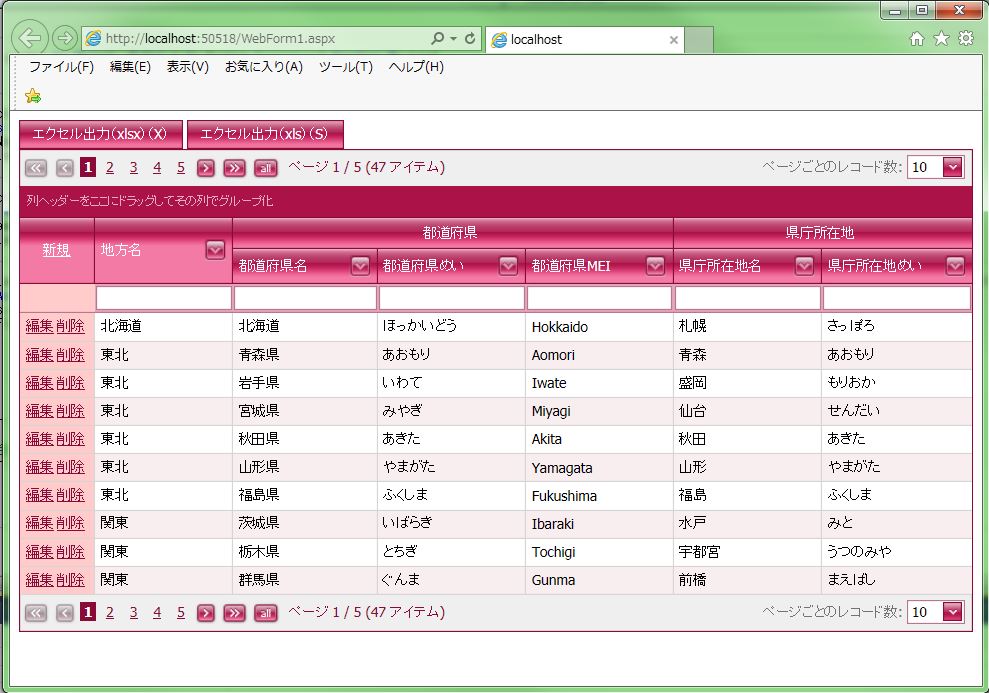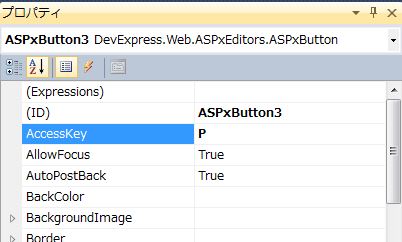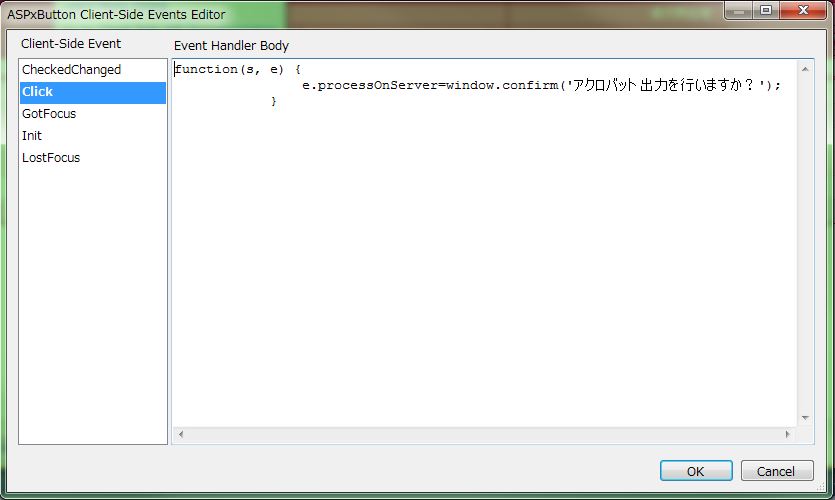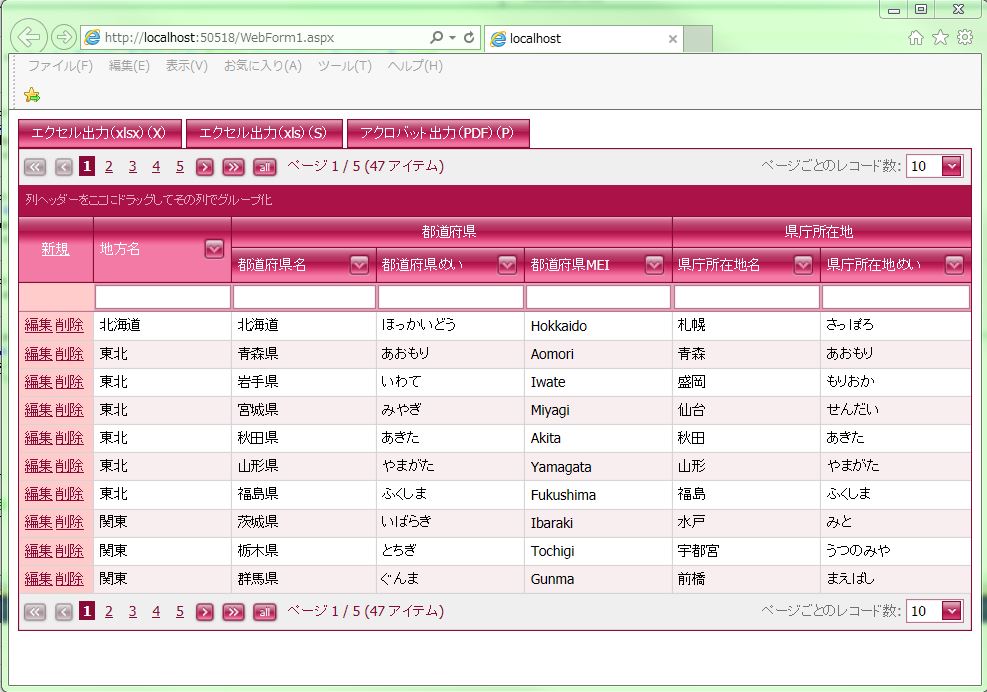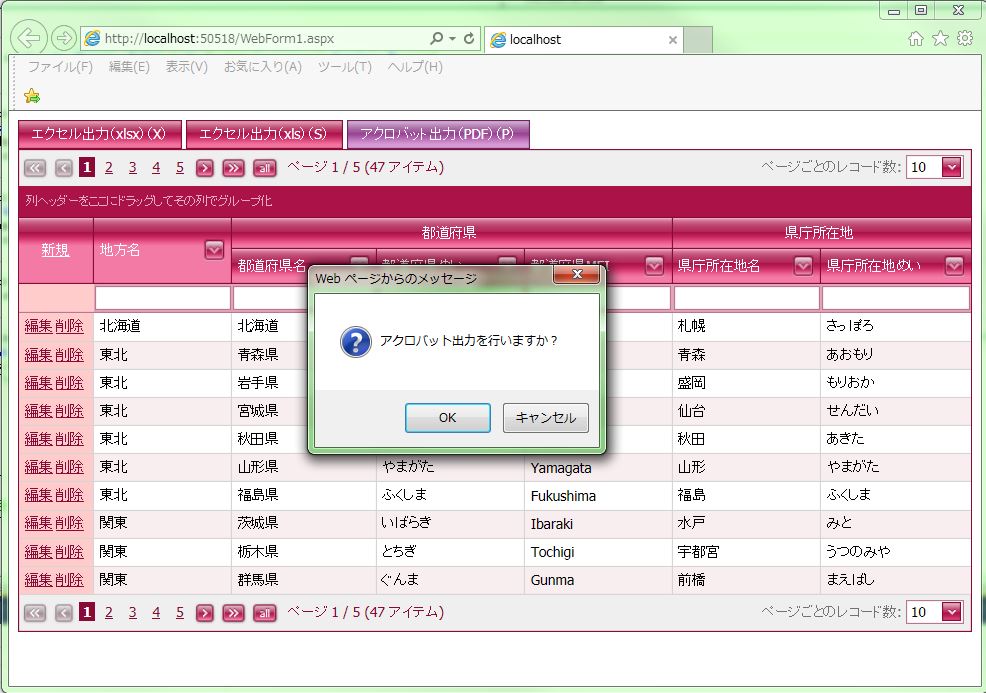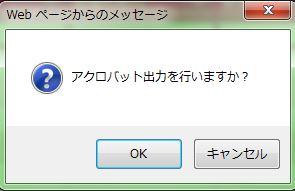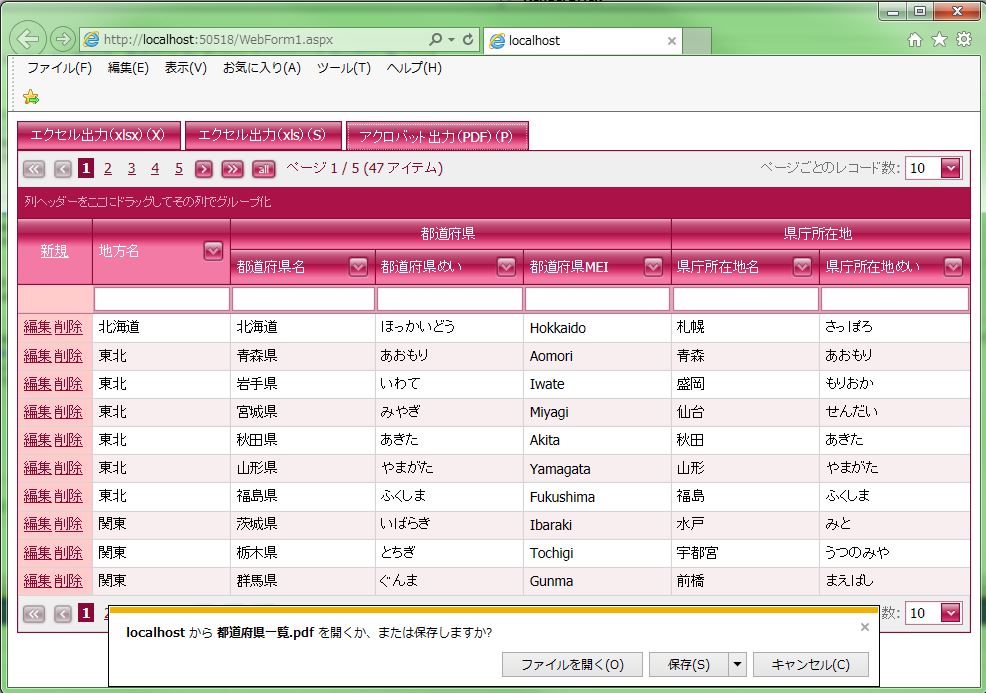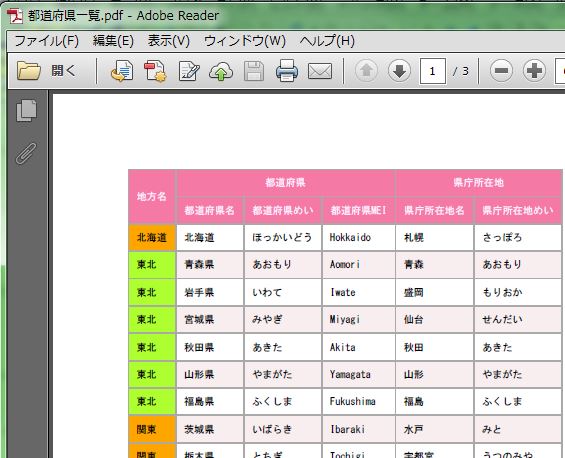DevExpress のアクロバット出力設定のサンプルです。
今回はボタンを用意して、ボタンクリックでアクロバット出力(PDF)を行います。
過去のブログ(XLSX出力)を流用しています。
「ファイル出力」は5パターン可能です。
1パターン:エクセル(XLSX)
2パターン:エクセル(XLS)
3パターン:アクロバット(PDF)
4パターン:ワード(RTF)
5パターン:テキスト(CSV)
設定する内容は4点です。
1点目:ボタンを配置
2点目:ボタンのショートカットキーを設定
3点目:ボタンの処理実行確認を設定
4点目:ボタンのクリックイベントで「アクロバット出力」を指示
「ASPxGridView」、「ASPxGridViewExporter」、「ASPxButton」を使用します。
現状の画面デザインはこのようになっています。
「ASPxGridViewExporter」、「ASPxButton」オブジェクトのプロパティを変更していきます。
※プロパティ画像は「グループ表示」
<アクロバット出力設定(PDF)>
1点目:ボタンを配置
ボタン(ASPxButton)を配置して、「Text=”アクロバット出力(PDF)(P)”」に変更します。
※テーマも変更しています。
↓
2点目:ボタンのショートカットキーを設定
「AccessKey=”P”」に変更します。
↓
3点目:ボタンの処理実行確認を設定
「e.processOnServer=window.confirm(‘アクロバット出力を行いますか?’);」を設定します。
【自動生成PG】
|
1 2 3 4 5 6 7 8 9 10 11 12 13 14 15 16 17 18 19 20 21 22 23 24 25 26 27 28 29 30 31 32 33 34 35 36 37 38 39 40 41 42 43 44 45 46 47 48 49 50 51 52 53 54 55 56 57 58 59 60 61 62 63 64 65 66 67 68 69 70 71 72 73 74 75 76 77 78 79 80 81 82 83 84 85 86 87 88 89 90 91 92 93 94 95 96 97 98 99 100 101 102 103 104 105 106 107 108 109 110 111 112 113 114 115 116 117 118 119 120 121 122 123 |
<div> <dx:ASPxButton ID="ASPxButton1" runat="server" Text="エクセル出力(xlsx)(X)" Theme="RedWine" AccessKey="X"> <ClientSideEvents Click="function(s, e) { e.processOnServer=window.confirm('エクセル出力を行いますか?'); }" /> </dx:ASPxButton> <dx:ASPxButton ID="ASPxButton2" runat="server" Text="エクセル出力(xls)(S)" Theme="RedWine" AccessKey="S"> <ClientSideEvents Click="function(s, e) { e.processOnServer=window.confirm('エクセル出力を行いますか?'); }" /> </dx:ASPxButton> <dx:ASPxButton ID="ASPxButton3" runat="server" Text="アクロバット出力(PDF)(P)" Theme="RedWine" AccessKey="P"> <ClientSideEvents Click="function(s, e) { e.processOnServer=window.confirm('アクロバット出力を行いますか?'); }" /> </dx:ASPxButton> </div> <div> <dx:ASPxGridViewExporter ID="ASPxGridViewExporter1" runat="server" GridViewID="ASPxGridView1" FileName="都道府県一覧"> <Styles> <Default Font-Names="MS ゴシック" Wrap="False"> <Paddings Padding="10px" /> </Default> <Header BackColor="#F479A5" ForeColor="#FFECFF"> </Header> <AlternatingRowCell BackColor="#F8EEEF"> </AlternatingRowCell> </Styles> </dx:ASPxGridViewExporter> <asp:AccessDataSource ID="AccessDataSource1" runat="server" DataFile="~/App_Data/TestDB.mdb" SelectCommand="SELECT * FROM [県名]" DeleteCommand="DELETE FROM [県名] WHERE [ID] = ?" InsertCommand="INSERT INTO [県名] ([地方名], [都道府県名], [都道府県めい], [都道府県MEI], [県庁所在地名], [県庁所在地めい]) VALUES (?, ?, ?, ?, ?, ?)" UpdateCommand="UPDATE [県名] SET [地方名] = ?, [都道府県名] = ?, [都道府県めい] = ?, [都道府県MEI] = ?, [県庁所在地名] = ?, [県庁所在地めい] = ? WHERE [ID] = ?"> <DeleteParameters> <asp:Parameter Name="ID" Type="Int32" /> </DeleteParameters> <InsertParameters> <asp:Parameter Name="地方名" Type="String" /> <asp:Parameter Name="都道府県名" Type="String" /> <asp:Parameter Name="都道府県めい" Type="String" /> <asp:Parameter Name="都道府県MEI" Type="String" /> <asp:Parameter Name="県庁所在地名" Type="String" /> <asp:Parameter Name="県庁所在地めい" Type="String" /> </InsertParameters> <UpdateParameters> <asp:Parameter Name="地方名" Type="String" /> <asp:Parameter Name="都道府県名" Type="String" /> <asp:Parameter Name="都道府県めい" Type="String" /> <asp:Parameter Name="都道府県MEI" Type="String" /> <asp:Parameter Name="県庁所在地名" Type="String" /> <asp:Parameter Name="県庁所在地めい" Type="String" /> <asp:Parameter Name="ID" Type="Int32" /> </UpdateParameters> </asp:AccessDataSource> <dx:ASPxGridView ID="ASPxGridView1" runat="server" AutoGenerateColumns="False" DataSourceID="AccessDataSource1" KeyFieldName="ID" Theme="RedWine" Width="100%" ClientInstanceName="grid"> <Columns> <dx:GridViewCommandColumn ShowClearFilterButton="True" VisibleIndex="0" ShowDeleteButton="True" ShowEditButton="True" ShowNewButtonInHeader="True" FixedStyle="Left"> <CellStyle Wrap="False" BackColor="#FFCCCC"> </CellStyle> </dx:GridViewCommandColumn> <dx:GridViewDataTextColumn FieldName="ID" ReadOnly="True" VisibleIndex="1" Visible="False"> <EditFormSettings Visible="False" /> </dx:GridViewDataTextColumn> <dx:GridViewDataTextColumn FieldName="地方名" VisibleIndex="2"> </dx:GridViewDataTextColumn> <dx:GridViewBandColumn Caption="都道府県" VisibleIndex="8"> <Columns> <dx:GridViewDataTextColumn FieldName="都道府県名" VisibleIndex="0"> </dx:GridViewDataTextColumn> <dx:GridViewDataTextColumn FieldName="都道府県めい" VisibleIndex="1"> </dx:GridViewDataTextColumn> <dx:GridViewDataTextColumn FieldName="都道府県MEI" VisibleIndex="2"> <Settings AutoFilterCondition="Contains" HeaderFilterMode="CheckedList" /> </dx:GridViewDataTextColumn> </Columns> <HeaderStyle HorizontalAlign="Center" /> </dx:GridViewBandColumn> <dx:GridViewBandColumn Caption="県庁所在地" VisibleIndex="9"> <Columns> <dx:GridViewDataTextColumn FieldName="県庁所在地名" VisibleIndex="0"> </dx:GridViewDataTextColumn> <dx:GridViewDataTextColumn FieldName="県庁所在地めい" VisibleIndex="1" Width="120px"> </dx:GridViewDataTextColumn> </Columns> <HeaderStyle HorizontalAlign="Center" /> </dx:GridViewBandColumn> </Columns> <SettingsBehavior AutoFilterRowInputDelay="15000" AllowSelectByRowClick="True" AllowSelectSingleRowOnly="True" ConfirmDelete="True" /> <SettingsPager Position="TopAndBottom"> <AllButton Visible="True"> </AllButton> <FirstPageButton Visible="True"> </FirstPageButton> <LastPageButton Visible="True"> </LastPageButton> <Summary Position="Right" /> <PageSizeItemSettings Items="5, 10, 15, 20, 25, 30, 35, 40, 45, 50" Visible="True"> </PageSizeItemSettings> </SettingsPager> <SettingsEditing Mode="PopupEditForm"> <BatchEditSettings EditMode="Row" StartEditAction="DblClick" /> </SettingsEditing> <Settings ShowGroupedColumns="True" ShowGroupPanel="True" ShowFilterRow="True" ShowHeaderFilterButton="True" /> <SettingsText ConfirmDelete="対象データを削除しますが宜しいですか?" /> <Styles> <AlternatingRow Enabled="True"> </AlternatingRow> </Styles> </dx:ASPxGridView> </div> |
↓
4点目:ボタンのクリックイベントで「アクロバット出力」を指示
ボタン(ASPxButton)オブジェクトをダブルクリックして、
ボタンクリックイベントを作成します。(VB.net側)
「ASPxGridViewExporter1.WritePdfToResponse()」を使用します。
【生成PG(vb側)】
|
1 2 3 |
Protected Sub ASPxButton3_Click(sender As Object, e As EventArgs) Handles ASPxButton3.Click ASPxGridViewExporter1.WritePdfToResponse() End Sub |
↓
「アクロバット出力(PDF)(P)」ボタンが表示されます。
↓
「アクロバット出力(PDF)(P)」ボタンをクリックすると、アクロバット出力の確認メッセージが表示されます。
↓
アクロバット出力の確認メッセージで「OK」の場合、アクロバット出力が開始します。
↓
アクロバット出力した内容を確認します。